Bir keresinde Jonathan Franzen'in eski bir dizüstü bilgisayar kullanarak romanlarını yazdığını, çünkü kablosuz anteni bulunmadığını okudum. Ayrıca bir Ethernet jakını Ethernet portuna yapıştırmak ve ardından kabloyu kesmek için ek bir önlem aldı; böylece kabloyu ya da kablosuz olarak yazarken İnternet'e erişebilmesinin imkanı yoktu.
Franzen'in odaklanmak için bu tür önlemleri alması gerektiğini bilmek, kendim ve internette zaman kaybetme yollarım hakkında kendimi biraz daha iyi hissettirdi. Çalışma günü boyunca (ve Facebook dışında) kalma konusunda yardıma ihtiyacınız olursa, WasteNoTime yardımcı olabilir.
Bu Chrome uzantısı, Web sitelerinin beyaz ve kara listelerini ayarlamanıza ve düzenli olarak zaman kaybettiğiniz siteler için bir zaman sınırı belirlemenize olanak tanır. Ayrıca en çok ziyaret ettiğiniz sitelerde her gün, hafta veya ay geçirdiğiniz süreyi izler ve verileri açıklayıcı bir çubuk grafikte sunar.

WasteNoTime'i yüklediğinizde, Chrome'un araç çubuğuna URL çubuğunun sağındaki küçük bir düğme (saat simgesiyle birlikte) yerleştirir. Engellemek istediğiniz siteleri ayarlamak veya alternatif olarak izin vermek için ayarlara erişmek için düğmeye tıklayın.
İlgili Öyküler
- Windows'ta zamanlanmış Web sitesi engelleme nasıl ayarlanır
- Chrome'da birden fazla yer imi çubuğu nasıl kullanılır?
- Çevrimiçi dürtü alışverişine bir son vermenin beş yolu
Bir siteyi engellemek için, şu anda engellemek istediğiniz bir siteyi görüntülerken WasteNoTime düğmesine tıklayın ve Siteyi Engelle bağlantısını tıklayın. Eklentinin ayarlarıyla yeni bir sekme açmak için WasteNoTime’in açılan penceresindeki Ayarlar bağlantısını da tıklayabilirsiniz. Burada, Blok Listesi'ne ve İzin Verilenler Listesine siteler ekleyebilirsiniz. İzin Verilenler Listesi'ndekiler dışındaki tüm siteyi veya tüm siteleri engellemek için yapabileceğiniz bir Anlık Kilitleme başlatırsanız, İzin Verilenler Listesi yürürlüğe girer. Bir Anlık Kilitleme kurduğunuzda, bunu belirli bir süre için yapabilirsiniz.

İş günü boyunca birkaç aralıklarla yapılan molalar yararlıdır. Bu düşünce hattına abone olursanız, Facebook, Twitter ve Blok Listenizdeki diğer siteleri ziyaret etmek için kendinize belirli bir süre (örneğin, 30 dakika) verebilirsiniz. WasteNoTime ayarları sayfasından, bu özelliğin geçerli olacağı günleri ve zaman aralığını belirlemek için İzin Verilen Zaman düğmesini tıklayın. Örneğin hafta içi sabah 8'den akşam 6'ya kadar ayarladım ve kendime 30 dakika verdim. İzin verilen süre, küresel bir miktardır; yani, tüm engellenen sitelerinizde birlikte harcayabileceğiniz ve her biri için ayrı ayrı harcayabileceğiniz bir zaman olmadığı anlamına gelir. Zaman sınırınıza ulaştığınızda, engellenen listenizdeki bir siteyi ziyaret etmeye çalıştığınızda böyle bir sayfa göreceksiniz:

Son olarak, günün veya haftanın veya ayın nereye gittiğini görmek için WasteNoTime'nin açılır penceresinden veya ayarlar sayfasından Zaman İzleyicisi bağlantısını tıklayın. Size en çok ziyaret edilen ilk 10 sitede harcadığınız zamanın bir çubuk grafiğini gösterir.

WasteNoTime ayrıca Safari için de kullanılabilir. Etkin bir zaman yönetimi ipucunuz var mı? Öyleyse, kendime yardım etmeme yardım et ve aşağıdaki yorum yap
(AddictiveTips İle)

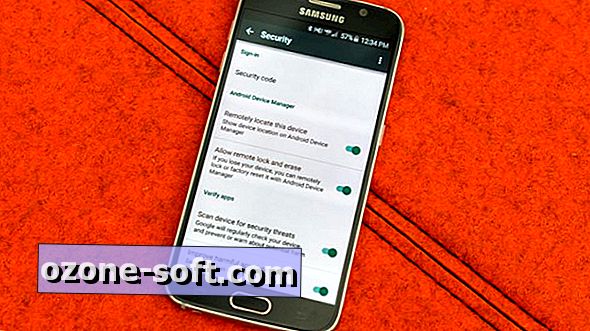











Yorumunuzu Bırakın